
Многие владельцы ноутбуков борются с проблемами, когда очень медленно стал работать ноутбук леново, hp, асус, acer либо другого производителя.
Во многих случаях они не вызваны различными типами сбоев или дефектов оборудования. Часто мы сами приводим к такой ситуации.
Поэтому, прежде чем мы отправимся с нашим новым компьютером в магазин, давайте рассмотрим причины — возможно ли сделать что-то, что восстановит его прежнюю эффективность.
Как выясняется, причин такого положения вещей действительно может быть много. Это часто вызывается нашей невнимательностью при использовании интернета, благодаря которому мы загружаем много ненужных файлов на жесткий диск и устанавливаем программы, которые после одного использования оставляем для работы в фоновом режиме.
Конечно, проблема также может быть связана с другими вопросами. Все это позволяет обсуждать все возможные варианты.
[info]
Есть хорошая программа увеличить скорость ноутбука. Вот она – жмите чтобы скачать, только поможет она если ноутбук просто тупит, а если зависает, то нет. Как правило виснет через оперативную память.
[/info]
Причина первая почему медленно работает ноутбук — запуск программ в фоновом режиме

Для начала вернемся к уже упоминавшейся проблеме установки большого количества программ, которые обычно используются нами один раз, и затем они предаются забвению.
Проблема в том, что многие из них все еще работают в фоновом режиме — вы ими не пользуетесь а они ресурсы жрут.
При каждом запуске системы они активируются, а затем работают постоянно, излишне нагружая ОЗУ и процессор.
В результате большая часть мощности нашего ноутбука используется излишне, что, конечно, приводит к замедлению работы системы windows 10 / windows 7 / windows 8, а также программ, которые нам действительно нужны.
Что делать если медленно работает ноутбук — отключаем ненужные программы
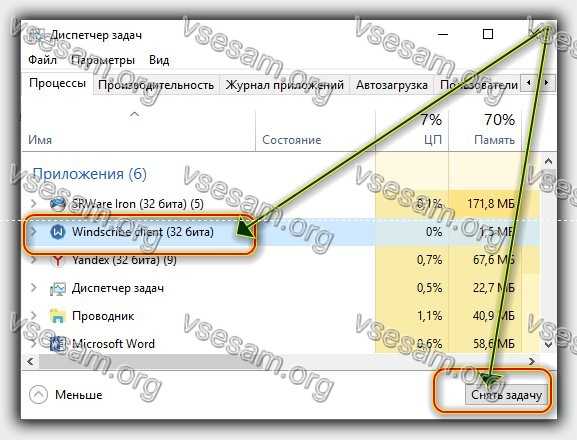
Если вы хотите проверить загрузку наиболее важных компонентов, просто перейдите в диспетчер задач, а затем на вкладку «процессы».
Там увидим процент использования процессора, оперативной памяти, жесткого диска, сети и видеокарты. Если отдельные значения опасно близки к 100%, это значит, что наш ноутбук «очень занят», и вы должны что-то с этим сделать.
Лучше всего найти все ненужные программы на уровне диспетчера задач и просто отключить их. Чтобы сделать это, щелкните по их имени правой кнопкой мыши, а затем выберите опцию «завершить задачу».
Будьте осторожны, чтобы не отключить системную программу, которая может привести к блокировке всей системы.
Причина вторая почему ноутбук стал медленно работать — автозапуск программ
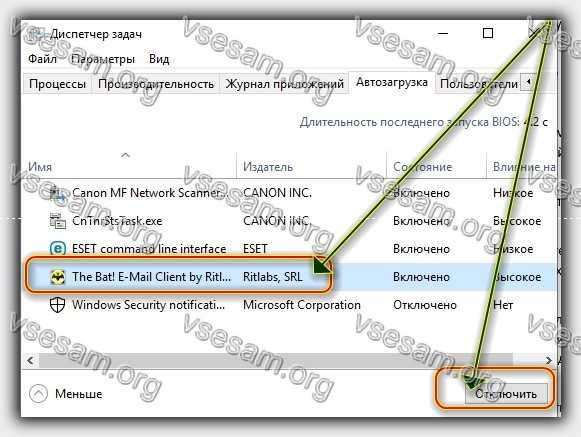
Выше я рекомендовал завершить работу программ, но это еще не все. Во многих случаях они запустятся каждый раз сами во время следующей перезагрузки, когда мы включаем ноутбук и входим в нашу учетную запись.
Параметры автоматического запуска можно отключить в настройках отдельных программ, но есть более простой и быстрый способ сделать это.
Опять же, зайдите в диспетчер задач и перейдите в раздел «Автозагрузка» (это для виндовс 10, в виндовс 7 немного по-другому) — на ваших глазах будет список всех программ, запускаемых при запуске системы.
Их список должен быть ограничен только наиболее необходимыми, поэтому, если мы найдем, то, что только излишне обременяет систему, щелкните правой кнопкой мыши на выбранном элементе и выберите опцию «отключить». Благодаря этому приложение будет отключено при следующем запуске.
Что делать если медленно ноутбук стал работать медленно – удалите ненужные программы

В случае многих программ, стоит пойти дальше и полностью удалить их с нашего загруженного ноутбука.
Вы можете для этого задействовать инструменты Windows 7 — Windows 10, но намного лучше пойдут дела с специально созданной для таких дел программой – вот самая лучшая.
Если программа не устраивает, то переходите панель управления (классическую) и выберите раздел «Программы» и «Удаление программы» — нажимаем на последний вариант, видим список всех программ, установленных на диске — находим эти ненужные и нажимаем на удаление.
Такой вид деятельности значительно облегчит работу самых важных компонентов ноутбука, благодаря чему система будет работать быстрее.
Причина вторая почему ноутбук медленно работает — жесткий диск

Во многих случаях жесткий диск очень влияет на операционную систему и все программы. О том, что с ним что-то не так, узнают в самом начале системы — это можно сделать диагностикой или выпрыгиванием множества странных уведомлений.
Как исправить? можно заменить на новый, но причин такого положения может быть две. Либо диск имеет механический сбой, либо проблема в программном обеспечении.
Когда речь идет о различных типах повреждений, они могут возникать не только из-за падения или сильного удара ноутбука, но также из-за частого перемещения его при включении системы.
Это в основном относится к жестким дискам (HDD), конструкция которых основана на движущихся частях. В результате вибраций и других нагрузок, возникающих во время передачи, их работа может быть нарушена, и часто возникает неисправность. В этом случае единственным выходом из ситуации станет покупка нового жесткого диска.
Вторая ситуация, о которой я говорил, может быть лучше для нас. Зачастую жесткий диск срывается в результате установки программ, ненужных изменений в системе или просто вредоносного программного обеспечения. Есть как минимум несколько способов справиться с такими проблемами.
Восстановление системы — как я уже упоминал, источник работы с диском может лежать на стороне изменений, которые мы внесли в систему. В этом случае стоит сделать возврат.
Перейдите на «панель управления», запустите ее и выберите раздел «Система». Затем слева «Защита системы», а далее «Восстановить систему». Конфигуратор проведет вас через все этапы этого процесса — самое главное — восстановить систему до того времени, когда она нормально функционирует.
Диагностика — если проблема сохраняется, вы должны проверить жесткий диск на наличие так называемых «плохих секторов» — это поврежденное дисковое место, с которого данные не могут быть загружены.
Для этого в поиске введите команду «cmd» — программа «командная строка» отобразится в списке.
Щелкните ПКМ по ней и выберите «Запуск от имени администратора». Когда вашим глазам показывают характерное черное окно, вам нужно вызвать Check Disk, который проверит ваш жесткий диск.
Введите следующую команду: «chkdsk c:», где «c» — буква диска, на котором установлена система. Программа запустит диагностику и покажет результаты, из которых мы можем узнать, присутствуют ли эти плохие сектора.
Если их много, диск можно заменить. Мы можем выполнить аналогичную диагностику, используя специальные программы, такие как HD Tune.
Ремонт жесткого диска — не только плохие сектора могут вызвать эти проблемы с работой диска. Часто причины менее серьезные. Средство проверки диска может справиться с ними, выполнив процесс исправления различных типов ошибок.
Как это сделать? Как и диагностика, за исключением того, что строка теперь должна быть введена в командной строке другая команда — «chkdsk c: / f».
После выполнения нескольких шагов вы будете проинформированы о том, что программа не может быть запущена в системе. Вас спросят, должна ли вся операция выполняться при следующем запуске системы.
Мы подтверждаем это, вводя буквы T или Y (в зависимости от языка), а затем перезагружаем компьютер. Когда вы загрузите систему, программа восстановления запустится. Все это может занять несколько, дюжину или даже несколько дюжин минут, так что наберитесь терпения.
Сканирование диска — во многих случаях источником проблемы являются различные типы вирусов. Чтобы избавиться от них, запустите полную проверку диска в антивирусной программе (если она у нас есть), а затем укажите, какие зараженные файлы должны быть удалены или помещены на карантин.
Причина четвертая почему ноутбук стал медленно работать — устаревший BIOS

Таким способом, мы переходим к другому возможному источнику наших проблем с медленно работающим ноутбуком. Во многих случаях, особенно когда вы имеете дело со старым оборудованием.
BIOS отвечает за некорректную работу программ, то есть систему, которая является своего рода мостом между используемыми компонентами и операционной системой.
Если вы хотите установить более новую версию, лучше всего зайти на сайт производителя нашего ноутбука, а затем найти разделы «техническая поддержка» и «драйверы и инструкции».
На специальной странице вам нужно будет указать модель нашего ноутбука, тогда получите список всех драйверов и программ, которые совместимы с ним. Находим раздел «BIOS» и ищем его обновление.
После загрузки переходим к установке, ход которой очень важен. Безусловно, мы не можем выключить ноутбук во время этого процесса — это может привести к повреждению системы.
В крайних случаях наше устройство не может быть снова включено. Итак, давайте удостоверимся, что батарея на месте и заряжена.
Причина пятая почему ноутбук медленно работает — вредоносные программы

Я уже упоминал в тексте, что причиной медленной работы системы ноутбука часто являются вирусы. Есть много типов их — один из самых вредных — это так называемые вредоносные программы, которые очень сильно загружают жесткий диск.
Важно отметить, что они также могут быть использованы для кражи ваших личных данных, паролей и даже средств с наших банковских счетов.
Мы можем скачать AdWare вместе с различными типами программ или по электронной почте. Стоит защититься от таких программ с помощью эффективного антивирусного программного обеспечения.
Как узнать, что вредоносное ПО появилось на вашем ноутбуке? Наиболее распространенными симптомами являются медленная работа системы, а также случайные окна и спам на электронном ящике.
Если вы хотите избавиться от таких программ, вам следует использовать специальные инструменты для удаления вредоносных программ.
Они часто встречаются вместе с антивирусной программой, но мы также можем скачать их с интернета. Мы можем найти их бесплатные версии без проблем.
Что делать если медленно ноутбук медленно работает — отформатируйте жесткий диск
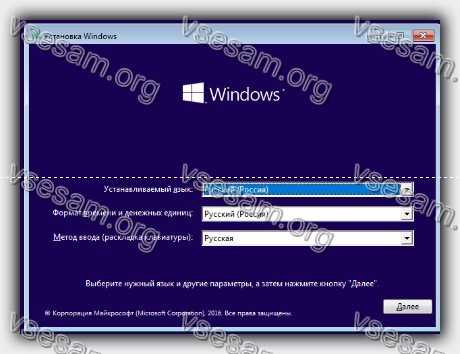
Когда вашему ноутбуку уже несколько лет, и вы никогда не занимались форматированием диска, вы должны учитывать тот факт, что в какой-то момент система будет перегружена настолько, что она просто начнет работать очень медленно.
Конечно, мы можем справиться с этим, удалив ненужные программы, дефрагментируя диск или используя множество «специальных» приложений для ускорения работы компьютера.
Во многих случаях лучшим решением будет просто переустановить систему до чистой версии (форматирование).
Перед этим скопируйте наиболее важные файлы из раздела C в другие разделы ил флэш-диск, или в облако.
Что делать если медленно ноутбук стал работать медленно — снизить температуру

Наконец, стоит отметить, что система также может медленно работать из-за перегрева ноутбука. Причиной этого обычно является неэффективная система охлаждения.
Для решения этой проблемы мы можем предоставить оборудование для обслуживания или действовать самостоятельно.
Если вы хотите сделать все самостоятельно, снимите нижнюю крышку и убедитесь, что установленный вентилятор не заблокирован пылью, грязью или твердыми веществами.
Часто этого достаточно, чтобы все очистилось. Если это не поможет, подумайте о замене термопасты или покупке нового вентилятора. Как вы можете видеть, есть по крайней мере несколько способов справиться с медленной работой ноутбука.
К сожалению, в некоторых случаях проблема связана с конкретными компонентами, которые либо изношены (например, жесткий диск), либо вышли из строя.
Если вы не чувствуем себя достаточно сильными, чтобы справиться со всем этим, вам следует подумать о том, чтобы отправить ноутбук в соответствующий компьютерный сервис. Успехов.